30 НАСТРОЙКА ПРОВОДНОГО ПОДКЛЮЧЕНИЯ Включите телевизор перейдите в меню настроек и откройте страницу меню настроек сети Кнопками FG выберите параметр Network Con guration Конфигурация сети и нажмите кноп ку ОК чтобы перейти в дополнительное меню Кнопками FG выберите параметр Wired Network Проводная сеть и нажмите кнопку ОК чтобы перейти в дополнительное меню Кнопками FG выберите параметр Con guration Конфигурация и нажмите кнопку ОК чтобы пере йти в дополнительное меню В зависимости от свойств сети кнопками DE выбе рите DHCP для автоматической настройки если сеть поддерживает DHCP или Static если сеть требует статический IP для настройки вручную Во втором случае используйте кнопки DE и цифро вые кнопки для настройки параметров сети По окончании нажмите кнопку ОК чтобы подклю читься к сети ПОДКЛЮЧЕНИЕ К СЕТИ ИНТЕРНЕТ
Содержание
- 2 Содержание
- 2 Содержание
- 3 Меры безопасности и меры предосторожности
- 3 Меры безопасности и меры предосторожности
- 4 Меры безопасности и меры предосторожности
- 4 Меры безопасности и меры предосторожности
- 5 Меры безопасности и меры предосторожности
- 5 Меры безопасности и меры предосторожности
- 6 Меры безопасности и меры предосторожности
- 6 Меры безопасности и меры предосторожности
- 7 Основные элементы управления телевизором и их назначение
- 7 Основные элементы управления телевизором и их назначение
- 8 Основные элементы управления телевизором и их назначение
- 8 Основные элементы управления телевизором и их назначение
- 9 Подготовка телевизора к работе
- 9 Подготовка телевизора к работе
- 10 Подготовка телевизора к работе
- 10 Подготовка телевизора к работе
- 11 Подготовка телевизора к работе
- 11 Подготовка телевизора к работе
- 12 Подготовка телевизора к работе
- 12 Подготовка телевизора к работе
- 13 Подготовка телевизора к работе
- 13 Подготовка телевизора к работе
- 14 Подготовка телевизора к работе
- 14 Подготовка телевизора к работе
- 15 Подготовка телевизора к работе
- 15 Подготовка телевизора к работе
- 16 Пульт дистанционного управления
- 16 Пульт дистанционного управления
- 17 Пульт дистанционного управления
- 17 Пульт дистанционного управления
- 18 Пульт дистанционного управления
- 18 Пульт дистанционного управления
- 19 Основные операции
- 19 Основные операции
- 20 Основные операции
- 20 Основные операции
- 21 Основные операции
- 21 Основные операции
- 22 Настройка телевизора
- 22 Настройка телевизора
- 23 Настройка телевизора
- 23 Настройка телевизора
- 24 Настройка телевизора
- 24 Настройка телевизора
- 25 Настройка телевизора
- 25 Настройка телевизора
- 26 Медиа проигрыватель
- 26 Медиа проигрыватель
- 27 Медиа проигрыватель
- 27 Медиа проигрыватель
- 28 Медиа проигрыватель
- 28 Медиа проигрыватель
- 29 Подключение к сети интернет
- 29 Подключение к сети интернет
- 29 Сетевым кабелем соедините раздатчик ip подключенный к внешнему модему с разъемом lan теле визора
- 29 Некоторые типы конфигурации сети позволяют напрямую соединить сетевым кабелем типа cat 5 сете вой порт на стене с разъемом lan телевизора такой тип подключения подразумевает что сетевой порт на стене подключен к модему или маршрутизатору
- 29 Если у вас динамическая сеть то необходимо использовать adsl модем или маршрутизатор с поддержкой dhcp dynamic host configuration protocol модемы и маршрутизаторы с поддержкой dhcp автоматически предоставляют адрес ip маску подсети шлюз и dns и не нужно вводить их вручную в домах обычно используются динамические сети некоторые сети требуют статический адрес ip в этом случае необходимо указать адрес ip маску подсети шлюз и dns вручную в меню настроек сети телевизора эти данные предоставляет поставщик интернет услуг если вы пользуетесь компьютером с операционной системой windows то можете найти эту инфор мацию в настройках компьютера
- 29 Примечание если ваша сеть требует статический адрес ip вы можете использовать adsl модем с поддержкой dhcp такие модемы также позволяют использовать статический адрес ip
- 29 Существует три способа подключения к проводной сети 1 сетевым кабелем типа cat 5 соедините внешний модем с разъемом lan телевизора
- 29 Телевизор можно подключить к локальной проводной или беспроводной сети чтобы у него был доступ в интернет
- 30 Подключение к сети интернет
- 30 Подключение к сети интернет
- 31 Подключение к сети интернет
- 31 Подключение к сети интернет
- 32 Подключение к сети интернет
- 32 Подключение к сети интернет
- 33 Работа с сетевыми приложениями
- 33 Работа с сетевыми приложениями
- 34 Чистка и уход
- 34 Чистка и уход
- 35 Поиск и устранение простых неисправностей
- 35 Поиск и устранение простых неисправностей
- 35 Перед обращением в сервисный центр просмотрите следующую таблицу и попытайтесь самостоятельно устранить неисправность в соответствии с рекомендациями в таблице
- 37 Безопасная утилизация
- 37 Безопасная утилизация
- 38 Технические характеристики
- 38 Технические характеристики
- 39 Информация о сертификации
- 39 Информация о сертификации
Источник: mcgrp.ru
Supra LC40ST900FL. Android + телевизор.
ClickPDU RM-L1097 настройка универсального пульта для телевизоров Supra, Fusion
Как подключить телевизор к компьютеру?
У меня LCD телевизор Supra. Думаю, как подключить к нему комп, чтобы с компа фильмы смотреть на телеке.
Опишите, пожалуйста, подробно: какие шнуры нужны, что и куда вставлять, как настраивать.
Голосование за лучший ответ
Либо через HDMI либо через DVI либо через Svideo
Смотря какой выход на видеокарте компьютера, VGA, HDMI, купить шнур, подключить, выставить в настройках тв и радоваться
Я соединял ноут с телевизором.
Я взял кабель от стационарного компа, который соединяет системник с монитором, в свойствах экрана, раздел параметры выбрал второй монитор.
открыл видеопрогрыватель на ноуте, перетащил окно программы на телефизор и можно смотреть.. .
(у меня ноут друвний, HDMI разъема нет. )
только пробуй осторожней, можно навредить видеокарте, подключать надо чтобы тв был выключен, лучше погугли перед подключением
Источник: otvet.mail.ru
Supra STV-LC32660WL00: ВОСПРОИЗВЕДЕНИЕ С УСТРОЙСТВ USB
ВОСПРОИЗВЕДЕНИЕ С УСТРОЙСТВ USB: Supra STV-LC32660WL00
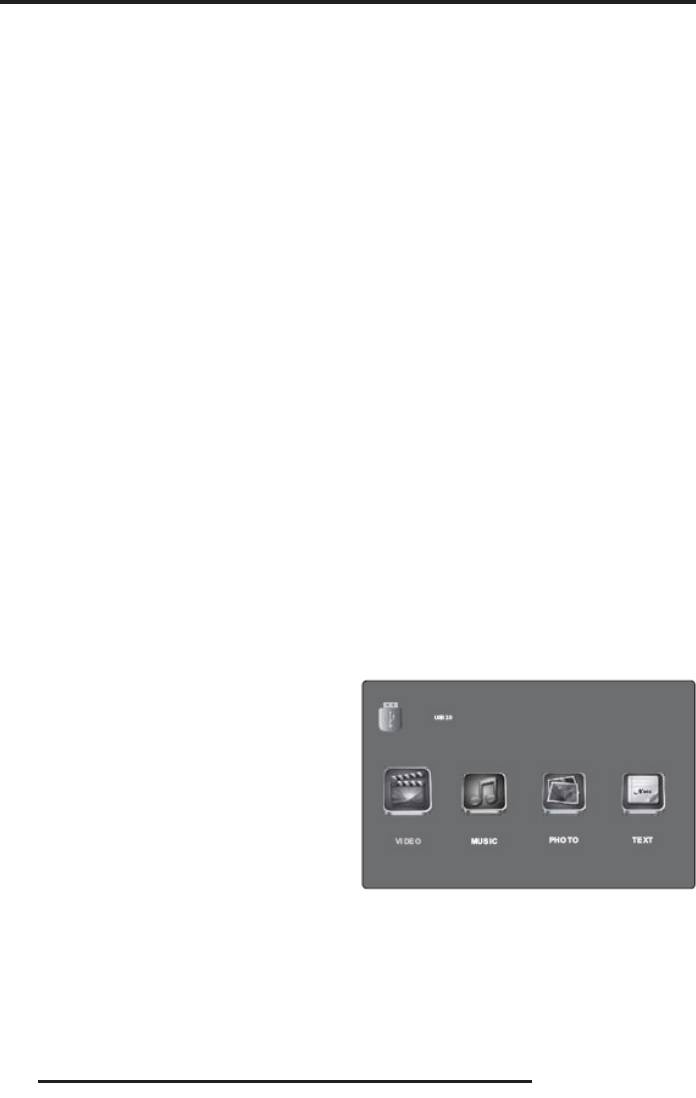
ВОСПРОИЗВЕДЕНИЕ С УС ТРОЙС ТВ USB
Замечания по работ е с накопительными внешнего жестког о диск а, эт о поможет сделать ра — устройс твами боту с ним быстрее. Не рекоменду ется с лишком часто подключать и от — Данная модель т елевизора предс тавляет собой ключать накопители USB . комплексную систему . Ес ли сис тем а завис ла в ре — зуль тат е чтения или воспроизведения файлов с на — Запрещается от соединять накопит ели USB в то вре — копит еля (возможно, из-за плохой совместимости мя, как телевизор производит операции с ним.
Это устройс тв или нестабильнос ти работ ы накопителя), может привести к повреждению сис темы т елевизо — попробуйт е вык лючить т елевизор, а затем вклю — ра и накопителя. чить ег о снова. Не рекоменду ется подключать к телевизору сраз у 4 Т елевизор не распознает и не от ображает скрытые накопит еля USB.
Если у вас все же ес ть т акая необ — файлы. ходимость, убедит есь, что каждое подключаемое устройс тво использу ет ток не более 0,5 А. В резуль тате непредвиденног о сбоя информация, записанная в память накопит еля USB, может быт ь Т елевизор поддерживает стандартные накопит ель — пот еряна, поэтом у рекомендует ся сохранять ре — ные устройс тва USB и карты памят и. Некоторые зервные копии важных файлов. устройс тва USB и карты памят и могу т не поддер — живаться телевизором или рабо тать некорректно. При воспроизведении файлов большого об ъема Если телевизор не распознает накопит ель или к арту может по требоваться немного больше времени памяти, от к лючите их о т телевизора, а зат ем под — для их чтения. ключите снова.
При использовании внешних дисков, требующих Перех од в режим воспроизведения файлов дополнительног о питания (т акие диски имеют два 1 . Подк лючите к те левизору накопи тельно е разъема USB), сна чала подк лючайт е основной ус тр ойс т во USB. разъем USB , а затем пит ающий. 2. Для п ерехода в р ежим в оспрои зведени я фай — Поскольку сущес твует большой раз брос видеофор — лов с ус трой ст в USB нажми те кнопк у SO URCE на пуль те Д У и в открывш емс я меню выбер ите в мат ов и типов сж атия видеофайлов, неко торые качес тве и ст очника вос произв едения USB. файлы могут не поддерживаться телевизором.
Скорость передачи данных можно повысить за счет простой организации папок на накопит еле. Реко — мендуе тся использовать одно уровневую сис тем у папок. Во время обработки информации т елевизором в соотв етствии с вашей пос ледней командой не пы — тайт есь снова и снова нажимать на ту же кнопку , эт о может сущес твенно снизить скорость работы системы. 3. Кноп ками DE выберите ну жны й тип фай лов: Если во время работы с накопит елем произошел VIDEO (Видео) , MUSIC ( Музы ка) , PHOTO ( Фото ) сбой, работа стала некорректной, перейдит е в ре — или TE X T (Т екс ты) . жим ТВ, а зат ем попробуйте снова вой ти в режим воспроизведения файлов. Время от времени прово дите дефрагм ентацию 20
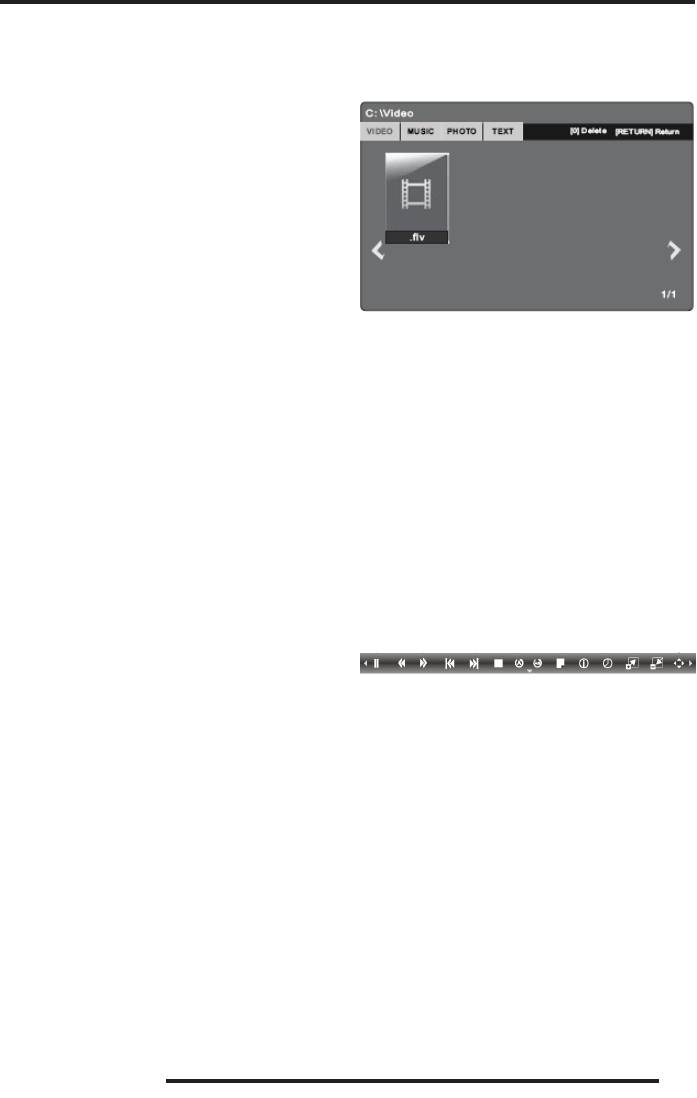
ВОСПРОИЗВЕДЕНИЕ С УС ТРОЙС ТВ USB
ПРИМЕЧАНИ Е: В главном меню воспроизведения файлов кнопка — ми DE выберите VIDEO (ВИДЕО) и нажмит е кнопку Файлы, в фо рматах кото рых используютс я различны е методы кодирования, м огут не ОК . воспроизводитьс я телевизором, ес ли были использованы нестандартн ые методы ко — дирования при с оздании эт их файлов. Если сис тема не може т декодировать и в оспроиз — вести файл, то эт о может быть об условлено двумя причинами.
Т акие параметры файла, как количество пикселей в изображении, кодовая скорость ау дио или видео файла, частота дискре тизации аудио файла, фор — мат , превышают максимально допу с тимые пороги Кнопками навигации выберите н ужную папку на или не поддерживают ся плеером телевизора. диске и нажмит е кнопку ОК , чтобы просмот реть со — держимое папки. ПРИМЕЧАНИ Е: Кнопками навигации выберите н ужный файл и на — У стройство поддерживает скорость потока жмите кнопку ОК или DU , чт обы начать ег о воспро — не выше 20 М бит/ с. изведение.
Формат файла, к одек видео или ау дио не под — Нажмите кнопку H , чт обы остановить воспроизве — держивается, или файл повре жден. дение файла и вернуться к списку . Для возврата в главное м еню воспроизведения ПРИМЕЧАНИ Е: файлов нажмите кнопку RETURN . Во время во спроизвед ения видео с выс оким В режиме воспроизведения видео файлов нажмит е коэффициентом с жатия, могут наблю — кнопку INFO на пуль т е ДУ , чт обы на экране отобра — даться такие явления как зам ирание изо — зилась панель управления: бражения или боль шое время отклика, что не являетс я неисправностью. Кнопками DE выбирайте нужные значки на панели управления. Чт обы ак тивировать ф ункцию, соотве т — Кнопки управления воспроизведением ствующую выбранному значку , нажмите кнопку ОК . файлов Нажмите кнопку DU , чт обы приостановить/возоб — новить воспроизведение. Нажмите кнопку H , чт обы остановить воспроизве — дение. Нажмите кнопку S / T , чт обы быстро перемотат ь файл в прямом/обратно м направлении. Нажмите кнопку O / P , чт обы перейти к следую — щему/предыдущ ему файлу . Нажмите кнопку H в режиме воспроизвед ения, чтобы остановить в оспроизведение и вернуться в предыдущее меню.Просмо тр видео 21
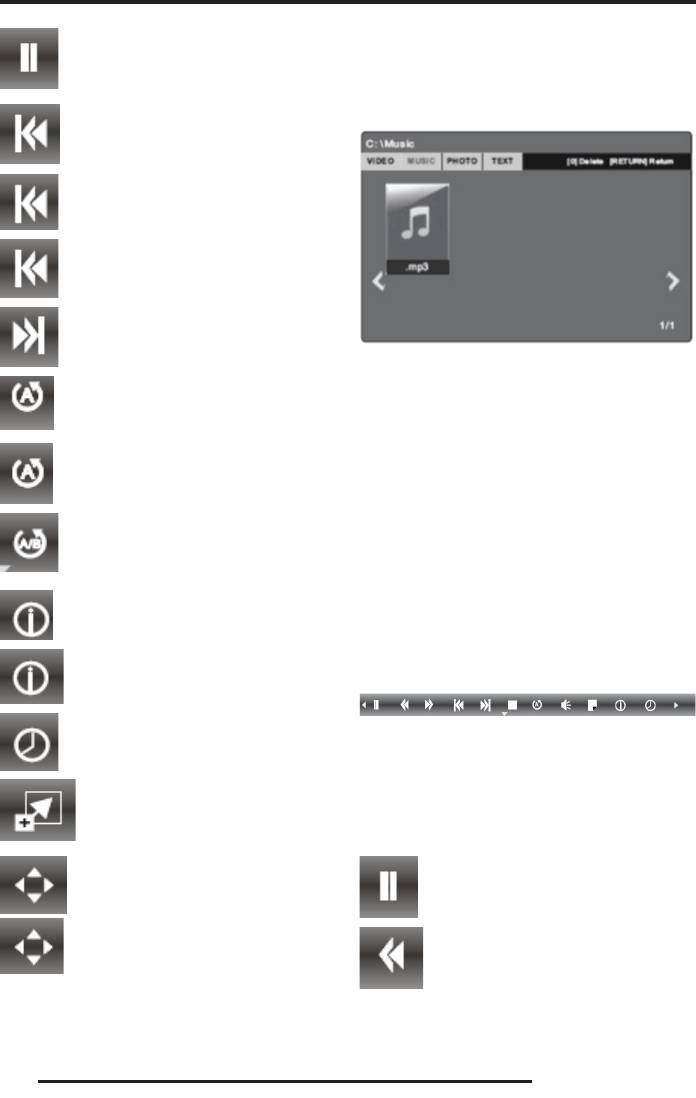
ВОСПРОИЗВЕДЕНИЕ С УС ТРОЙС ТВ USB
Прос лушивание музыки В главном меню воспроизведения файлов кнопка — — Начало воспроизведения/пауза ми DE выберите MUSIC (МУЗЫКА) и нажмите кноп — ку ОК . — Быстрая перемотка назад — Быстрая перемотка вперед — Перехо д к предыдущему файлу — Перехо д к с ледующему файлу Кнопками навигации выберите н ужную папку на диске и нажмит е кнопку ОК , чтобы просмот реть со — держимое папки. — Ос тановка воспроизведения Кнопками навигации выберите н ужный файл и на — жмите кнопку ОК или DU , чт обы начать ег о воспро — изведение. — Выбор режима повт ора Нажмите кнопку H , чт обы остановить воспроизве — дение файла и вернуться к списку . — Повт ор фрагмента Для возврата в г лавное меню воспроизведения файлов нажмите кнопку RETURN . В режиме воспроизведения ау дио файлов нажмите — Список воспроизведения кнопку INFO на пуль т е ДУ , чт обы на экране отобра — зилась панель управления: — Вызов текущей информации Кнопками DE выбирайте нужные значки на панели — У с тановка времени начала воспроизведения управления. Чт обы ак тивировать ф ункцию, соот — вет с твующую выбранном у значку , нажмит е кнопку ОК . — Увеличение масш таба изображения — Ум еньшение масштаба изображения — Начало воспроизведения/па у за — Перемещение увеличенног о изображения — Быстрая перемотка назад Чт обы скрыть панель управления, нажмите кнопку G . 22
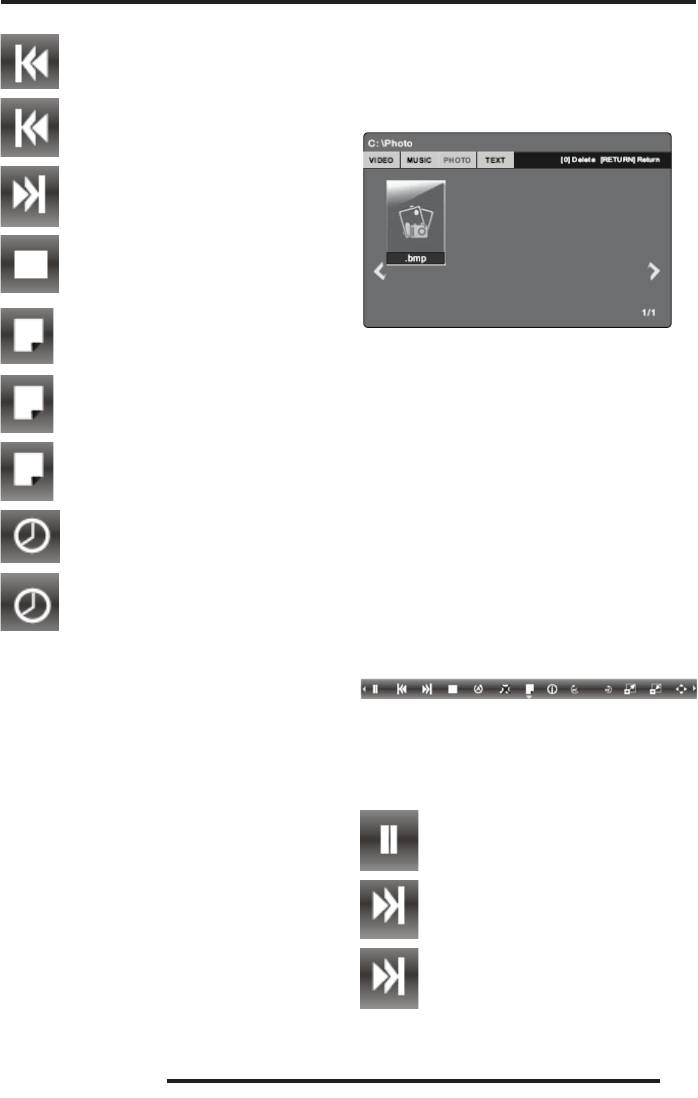
ВОСПРОИЗВЕДЕНИЕ С УС ТРОЙС ТВ USB
Просмотр изображений В главном меню воспроизведения файлов кнопка — — Быстрая перемотка вперед ми DE выберите PHO TO (ФО Т О) и нажмите кнопку ОК . — Перехо д к предыдущему файлу — Перехо д к с ледующему файлу — Ос тановка воспроизведения Кнопками навигации выберите н ужную папку на — Выбор режима повт ора диске и нажмит е кнопку ОК , чтобы просмот реть со — держимое папки. — Блокировка звука Кнопками навигации выберите н ужный файл и на — жмите кнопку ОК или DU , чт обы начать просм отр на весь экран. — Список воспроизведения Нажмите кнопку H , чт обы остановить с лайд-шоу и вернуться к списку . — Вызов текущей информации Для возврата в главное м еню воспроизведения файлов нажмите кнопку RETURN . В режиме воспроизведения видео файлов нажмит е — У с тановка времени начала воспроизве — кнопку INFO на пуль т е ДУ , чт обы на экране отобра — дения зилась панель управления: Чт обы скрыть панель управления, нажмите кнопку G . Кнопками DE выбирайте нужные значки на панели ПРИМ ЕЧАНИ Я: управления. Чт обы ак тивировать ф ункцию, соот — В списк е файлов отображаются тольк о те вет с твующую выбранном у значку , нажмит е кнопку файлы, формат которых поддерживается ОК . телевизором. Если файлы име ют расширения, которы е не поддерживаютс я телевизором, то он и не будут отоб ражатьс я в списке. — Начало слайд-шоу/пауза На экране те левизора отображаетс я текст пес ен, если название м узыкального и т ексто — вого файлов совпадают, при этом текст — Перехо д к предыдущему файлу должен быть на ан глийском язык е, а длина строки не превышать 48 знаков. — Перехо д к с ледующему файлу 23
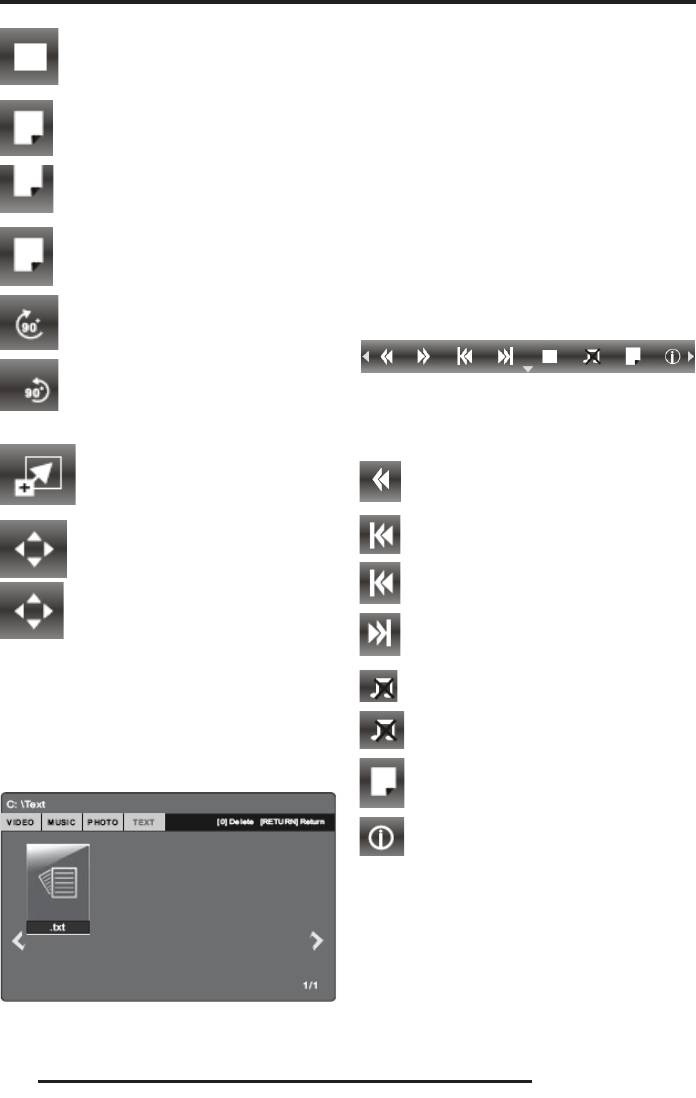
ВОСПРОИЗВЕДЕНИЕ С УС ТРОЙС ТВ USB
и нажмите кнопку ОК , чт обы просмотре ть содержимое папки. — Ос тановка слайд-шоу Кнопками навигации G выбери те нужный файл и на — жмите кнопку ОК или DU , чт обы вывести содержимое на экран. — Выбор режима повт ора Нажмите кнопку H , чтобы верн у ться к списку тексто — вых файлов. — Включение/вык лючение фоновой музыки Для возврата в главное м еню воспроизведения фай — лов нажмите кнопку RETURN . В режиме воспроизведения видео файлов нажмит е — Список воспроизведения кнопку INFO на пуль те ДУ , чтобы на экране от образи — лась панель управления: — Поворот на 90 град усов по часовой стрелке Кнопками DE выбирайт е нужные значки на панели — Поворот на 90 град усов против час овой управления. Чт обы ак тивировать ф ункцию, соотве т — стрелки ствующую выбранному значку , нажмите кнопку ОК . — Быстрая перемотка назад — Увеличение масш таба изображения — Быстрая перемотка вперед — Ум еньшение масштаба изображения — Перехо д к предыдущему файлу — Перемещение увеличенног о изображения — Перехо д к с ледующему файлу Чт обы скрыть панель управления, нажмите кнопку G . — Ос тановка воспроизведения Чтение т екс товых файлов — Вк лючение/вык лючение фоновой музыки В главном меню воспроизведения файлов кнопками DE выберите TEXT (ТЕКСТЫ) и нажмите кнопку ОК . — Список воспроизведения — Вызов текущей информации Чт обы скрыть панель управления, нажмите кнопку G . ПРИМ ЕЧАНИ Я: Т елевизор поддерживает только файлы с рас — ширением TXT . Название фай лов должно быть на анг лийском языке. Максимал ьно тексто — вый файл может содержать 1 0 00 страниц. Кнопками навигации выберите н ужную папку на диске 24
Оглавление
- РУКОВОДСТВО ПО ЭКСПЛУАТАЦИИ
Источник: emanuals.org